Дискорд – популярный мессенджер среди геймеров, который пользуется повышенной популярностью. Особенностью является наличие встроенной функции Оверлей, с помощью которого можно существенно упростить процесс общения. Чтобы его активировать, требуется соблюдать определенную последовательность действий.
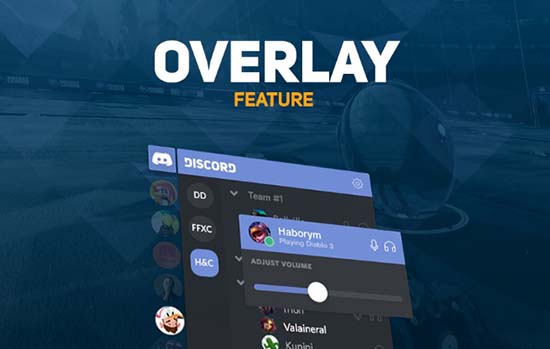
Что такое Оверлей
Под определением Overlay в Дискорде подразумевается уникальная технология, с помощью которой можно вести общение между игроками без предварительного выхода из игрового процесса. Особенностью является отображение информации, кто говорит, указывая при этом графическое изображение тиммейтов.
Обратите внимание, изображение может быть настроены пользователями по некоторым ключевым параметрам, среди которых уменьшение и увеличение размеров. Чтобы активировать пользователями технологию, рекомендуется соблюдать определенную последовательность действий и учитывать имеющиеся особенности.
Как включить overlay в Дискорде
Перед тем как включить Оверлей в discord, изначально требуется знать, что опция по умолчанию отключена у всех категорий пользователей. Активация не вызывает сложностей и предусматривает соблюдение следующей последовательности действий:
- На начальном этапе требуется выполнить переход в раздел внесения пользовательских настроек Дискорда.
- В левой части специально разработанной панели управления отображается одноименный раздел для активации, поэтому требуется на него нажать.
- Во вновь открывшейся форме пользователю требуется поставить соответствующую отметку возле параметра активации – «Включить внутриигровой оверлей».
- Функция активируется моментально после сохранения внесенных изменений. Перезагрузка специализированного программного обеспечения не требуется.
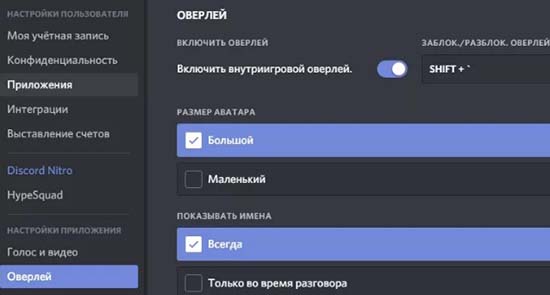
Настройка и использование оверлея в Discord
Пользователи после активации функции оставляют за собой право настроить Оверлей в Дискорде. К основным из них принято относить возможность:
- самостоятельно определять горячие клавиши, с помощью которых можно в несколько кликов отключать либо включать функцию по мере необходимости;
- определять при необходимости время, когда в автоматическом режиме будут отображаться имена и аватары прочих пользователей;
- самостоятельно устанавливать для себя размер будущей аватарки – большой либо маленький.
После того, как пользователь выполнил активацию и внесены настройки, требуется осуществить переход в раздел «Игры», чтобы поставить соответствующую отметку возле интересующего программного обеспечения, в котором может понадобиться использование опции. При этом не стоит забывать, что пользоваться опцией, благодаря которой можно вести диалоги с непосредственными игроками внутри команды, не составляет труда. Последовательность действий включает в себя несколько ключевых этапов:
- Чтобы инициировать активацию панели с аватаркой пользователей, возникает необходимость использовать определенную комбинацию Shift+’.
- На следующем этапе с целью регулировки громкости требуется нажать левой клавишей мыши по участку с игроками.
- После этого необходимо нажать на любое место на экране монитора, чтобы отключить панель управления.
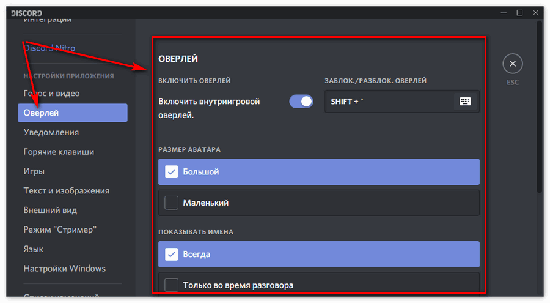
Обратите внимание, панель управления Дискорд пользователи могут перемещать в любое место на мониторе. Для этого требуется использовать стандартный метод перетаскивания мышью.
Как отключить оверлей
Чтобы пользователям отключить Дискорд Оверлей требуется использовать специально разработанные горячие клавиши. Дополнительно можно произвести деактивацию через специально разработанный раздел настроек. Последовательность действий не вызывает сложностей – достаточно убрать соответствующую отметку возле параметра внунитриигрового оверлея.
Возможные проблемы и их решение
Вне зависимости от того, используется функция на Андроилде или на Айфоне, пользователи отмечают стабильную работу. Несмотря на это встречаются ситуации с техническими сбоями. К примеру, панель управления может мерцать либо не отображаться вовсе. В таком случае необходимо четко понимать, как требуется действовать, чтобы исправить возникновение негативных последствий.
Оверлей не открывается
Если пользователи сталкиваются с тем, что оверлей не отображается, в первую очередь, требуется заострить внимание на установленном антивирусном программном обеспечении. Необходимо четко понимать, что функция встраивается в используемое приложение, поэтому антивирус может воспринять его в качестве подозрительного, что автоматически влечет за собой моментальную блокировку с вытекающими негативными последствиями.
При наличии проблем с антивирусным программным обеспечением, пользователям рекомендуется добавить адрес приложения в список исключений. Чтобы изменения вступили в силу, достаточно нажать на клавишу сохранения и выполнить перезапуск.
Оверлей зависает или не реагирует
В качестве дополнительных причин, которые могут повлечь за собой определенные технические сбои в работе программного обеспечения, выделяют несовместимость с определенными разновидностями игр. Необходимо четко понимать, что устаревшие приложения и те, которые в своей работе используют технологию Vulkan, не обладают способностью работать с оверлеем.
Поэтому для решения возникшей проблемы возникает необходимость придерживаться следующей последовательности действий:
- На начальном этапе возникает необходимость запустить Дискорд непосредственно от имени администратора.
- После этого возникает необходимость инициировать перезагрузку программного обеспечения либо операционной системы в целом – в зависимости от сложившейся ситуации и возможностей пользователя.
- На следующем этапе все без исключения программное обеспечение, которое может конфликтовать с Дискорд потребуется закрыть на время.
- После этого пользователь инициирует процесс обновления программного обеспечения на используемом устройстве с целью исправления всевозможных технических сбоев, которые наблюдаются в процессе функционирования.
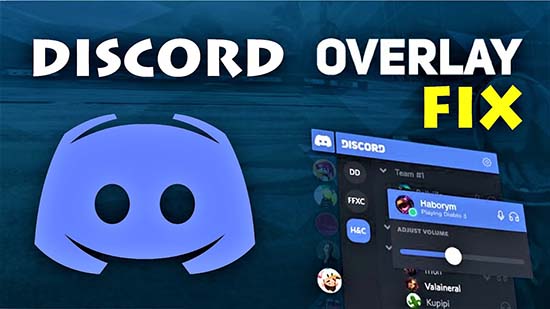
В обязательном порядке разработчики требуют пользоваться вместо Proxy VPN. Обратите внимание, это дополнительно влечет за собой определенные преимущества, которые выражаются в существенной экономической выгоде. К примеру, VPN-ом можно пользоваться бесплатно, в отличие от Proxy сервера.
На завершающем этапе пользователю требуется выполнить отключение с одновременным включением функции в специально разработанном разделе Дискорд.
Обратите внимание, после проделанных манипуляций многочисленные пользователи указывают на исправление ситуация с проявлением технических сбоев.
В завершении отмечается, что рассматриваемая функция является комфортной и предоставляет возможность вести общение с остальными игроками, без предварительной приостановки игрового процесса. Одновременно с этим, отображение панели управления допускается настроить под персональные требования, к примеру, выбрать подходящий размер и место на экране монитора. Чтобы исключить технические сбои, требуется придерживаться представленной выше инструкции.






